Pour comprendre ce qu’est un disque GPT, lisez l’article. sur le lien.
Le contenu de l’article:
- 1 Installez Windows avec la partition GPT
- 2 Dans le BIOS de l’ordinateur, vous devez activer des points importants
- 3 Convertir le style GPT en MBR
Installer Windows avec la partition GPT
Message d’erreur “Impossible d’installer Windows sur ce lecteur GPT “se produit le plus souvent avec les utilisateurs qui installent 7 édition du système d’exploitation, bien que le problème soit possible dans la version 8 de Windows. À procéder à l’installation sur le disque dur avec la partition GPT 2 conditions:
- Le système d’exploitation doit être 64 bits.
- Passez en mode EFI.
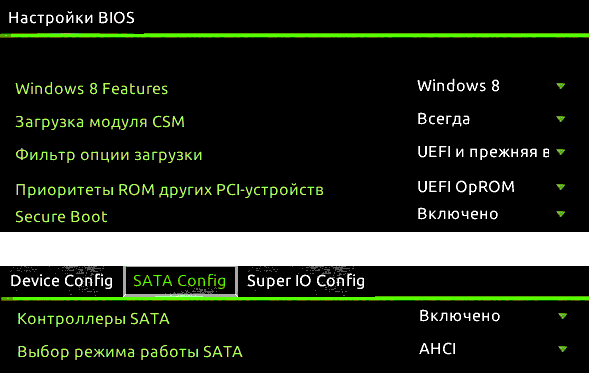
Interface UEFI
Tout d’abord, vous devez entrer dans le BIOS en utilisant l’UEFI de l’ordinateur. L’un celui qui a installé l’OS au moins une fois sait que pour cela il est nécessaire au moment de démarrer l’ordinateur d’appuyer sur la touche nécessaire. Pour savoir lequel, vous pouvez jeter un œil au démarrage un ordinateur. Il sera dans la ligne “Appuyez sur – pour entrer – pour entrer dans le menu de démarrage “comme ceci. Dans le cas, si pour le moment vous avez installé OS 8 ou 8.1, vous pouvez alors vous connecter plus facile – grâce au bouton “Charms”. Ensuite, nous suivons:
- Dans “Modifier les paramètres de l’ordinateur”.
- Recherchez ensuite «Mise à jour et récupération».
- Cliquez sur “Récupération de l’ordinateur”.
- Ensuite, cliquez sur “Options de téléchargement spéciales”.
- Et “Redémarrez maintenant.”
- Après le redémarrage, sélectionnez l’élément “Diagnostics”
- “Options avancées” et “UEFI”.
Si vous obtenez un avertissement “Impossible d’installer Windows dans la partition 1 du disque 0 “accédez au contenu élimination.
Dans le BIOS de l’ordinateur, vous devez activer des points importants
- Au lieu de CSM, mettez le téléchargement UEFI, vous pouvez le trouver dans la section BIOS Caractéristiques ou configuration.
- Dans l’onglet “Mode de fonctionnement SATA”, changez l’IDE en AHCI, ce Le paramètre se trouve généralement dans les périphériques.
- Désactivez le démarrage sécurisé – si vous êtes sous Windows
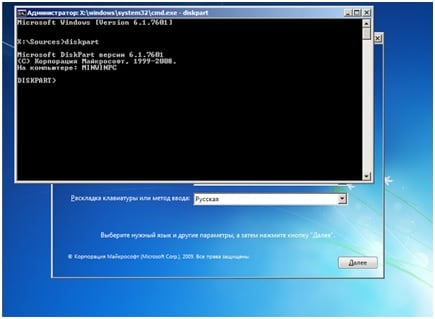
Fenêtre de manipulation de partition
Les sections et les éléments de menu peuvent être ailleurs en raison de Versions BIOS et UEFI. Mais par les noms donnés dans l’article, trouvez-les ce ne sera pas difficile. Une fois les paramètres définis, l’ordinateur est prêt pour l’installation d’un nouveau système d’exploitation sur un disque de style GPT.
Convertir le style GPT en MBR
Pour cette procédure, vous devez prendre soin de votre fichiers, s’il y a quelque chose d’important, enregistrez-les sur un “lecteur flash” ou écrivez les sur disque. Lors de la conversion d’un disque dur, vous aurez besoin de son formatage avec suppression des partitions et formation de nouvelles.
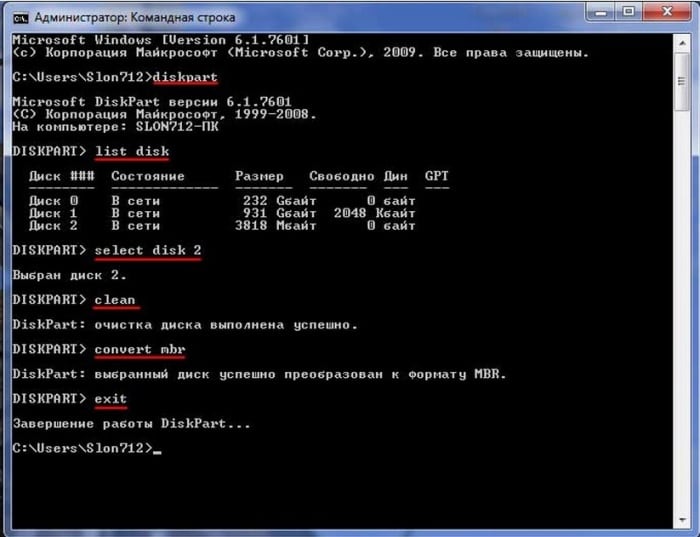
Fenêtre Paramètres de partition de disque
Le processus est simple et prend un peu de temps à résoudre. “Impossible d’installer Windows sur ce lecteur GPT.” Nous mettons une option dans BIOS pour démarrer à partir du lecteur, comment faites-vous lorsque l’installation de Windows. Lorsque vous recevez un message d’erreur, vous devez exécuter ligne de commande:
- En appuyant sur Maj + F.
- Dans la fenêtre qui s’ouvre, entrez la commande “Diskpart”. Cette équipe nous amènera à un écran où vous pouvez produire divers manipulation de disque.
- Ensuite, dans la fenêtre qui s’ouvre, entrez “List Disk” pour afficher liste des partitions de disque disponibles.
- Nous écrivons “Select disk *” ici – où au lieu d’un astérisque nous écrivons Le nom de la partition de disque.
- Manipulations supplémentaires uniquement avec le lecteur sélectionné. Maintenant tu as besoin de lui nettoyer avec la commande “Nettoyer”, après quoi vous pouvez faire conversion de section.
- Ensuite, entrez la commande “Convertir MBR”, après quoi le système effectuera une conversion dans laquelle la partition GPT est effacée, et sur sa place en a créé un nouveau – MBR.
Vous pouvez maintenant répéter toutes les étapes de l’installation de Windows à nouveau, sans aucune barrière.
